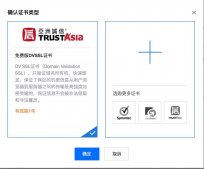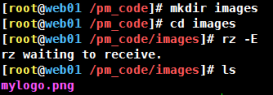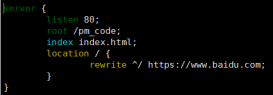系统环境
|
1
2
|
wujianjun@wujianjun-work ~ $ uname -aLinux wujianjun-work 4.10.0-37-generic #41~16.04.1-Ubuntu SMP Fri Oct 6 22:42:59 UTC 2017 x86_64 x86_64 x86_64 GNU/Linux |
软件环境
OBS(Open Broadcaster Software) v20.0.1 (Linux)
nginx version: nginx/1.13.6
built by gcc 5.4.0 20160609 (Ubuntu 5.4.0-6ubuntu1~16.04.5)
built with OpenSSL 1.0.2g 1 Mar 2016
TLS SNI support enabled
configure arguments: –with-pcre=pcre-8.38 –add-module=nginx-rtmp-module-1.1.11
Nginx+obs安装及配置 安装obs
|
1
2
3
4
5
|
wujianjun@wujianjun-work ~ $ sudo add-apt-repository ppa:kirillshkrogalev/ffmpeg-nextwujianjun@wujianjun-work ~ $ sudo apt-get update && sudo apt-get install ffmpegwujianjun@wujianjun-work ~ $ sudo apt-get install obs-studiowujianjun@wujianjun-work ~ $ sudo add-apt-repository ppa:obsproject/obs-studiowujianjun@wujianjun-work ~ $ sudo apt-get update && sudo apt-get install obs-studio |
nginx加装rtmp模块
nginx-rtmp-module ( https://github.com/arut/nginx-rtmp-module )
|
1
2
3
4
5
6
7
8
9
10
11
12
13
14
15
16
17
18
19
20
21
22
23
24
25
26
27
28
29
30
31
32
33
|
wujianjun@wujianjun-work ~ $ sudo apt-get install build-essentialwujianjun@wujianjun-work ~ $ wget wget http://nginx.org/download/nginx-1.13.6.tar.gzwujianjun@wujianjun-work ~/nginx-1.13.6 $ wget https://github.com/arut/nginx-rtmp-module/archive/v1.1.11.tar.gzwujianjun@wujianjun-work ~/nginx-1.13.6 $ tar -xvf v1.1.11.tar.gzwujianjun@wujianjun-work ~/nginx-1.13.6 $ wget http://jaist.dl.sourceforge.net/project/pcre/pcre/8.38/pcre-8.38.tar.gzwujianjun@wujianjun-work ~/nginx-1.13.6 $ tar -xvf pcre-8.38.tar.gzwujianjun@wujianjun-work ~/nginx-1.13.6 $ ls -all总用量 748drwxr-xr-x 9 wujianjun wujianjun 4096 10月 15 11:39 .drwxr-xr-x 63 wujianjun wujianjun 4096 10月 15 11:33 ..drwxr-xr-x 6 wujianjun wujianjun 4096 10月 15 11:33 auto-rw-r--r-- 1 wujianjun wujianjun 282456 10月 10 23:22 CHANGES-rw-r--r-- 1 wujianjun wujianjun 430416 10月 10 23:22 CHANGES.rudrwxr-xr-x 2 wujianjun wujianjun 4096 10月 15 11:33 conf-rwxr-xr-x 1 wujianjun wujianjun 2502 10月 10 23:22 configuredrwxr-xr-x 4 wujianjun wujianjun 4096 10月 15 11:33 contribdrwxr-xr-x 2 wujianjun wujianjun 4096 10月 15 11:33 html-rw-r--r-- 1 wujianjun wujianjun 1397 10月 10 23:22 LICENSEdrwxr-xr-x 2 wujianjun wujianjun 4096 10月 15 11:33 mandrwxrwxr-x 6 wujianjun wujianjun 4096 2月 13 2017 nginx-rtmp-module-1.1.11drwxr-xr-x 7 wujianjun wujianjun 4096 11月 23 2015 pcre-8.38-rw-r--r-- 1 wujianjun wujianjun 49 10月 10 23:22 READMEdrwxr-xr-x 9 wujianjun wujianjun 4096 10月 15 11:33 srcwujianjun@wujianjun-work ~/nginx-1.13.6 $ ./configure --with-pcre=pcre-8.38 --add-module=nginx-rtmp-module-1.1.11wujianjun@wujianjun-work ~/nginx-1.13.6 $ make && sudo make installwujianjun@wujianjun-work ~/nginx-1.13.6 $ ls -all /usr/local/nginx/总用量 24drwxr-xr-x 6 root root 4096 10月 15 16:11 .drwxr-xr-x 11 root root 4096 10月 15 16:11 ..drwxr-xr-x 2 root root 4096 10月 15 16:11 confdrwxr-xr-x 2 root root 4096 10月 15 16:11 htmldrwxr-xr-x 2 root root 4096 10月 15 16:11 logsdrwxr-xr-x 2 root root 4096 10月 15 16:11 sbin |
增加rtmp协议配置
|
1
|
wujianjun@wujianjun-work ~/nginx-1.13.6 $ sudo vi /usr/local/nginx/conf/nginx.conf |
在nginx.conf文件末尾增加以下rtmp协议的配置
|
1
2
3
4
5
6
7
8
9
10
11
|
rtmp { server { listen 1935; chunk_size 4096; application live { live on; record off; } }} |
启动&测试
启动nginx
|
1
|
wujianjun@wujianjun-work ~/nginx-1.13.6 $ sudo /usr/local/nginx/sbin/nginx |
启动OBS
打开刚安装的OBS软件,在来源处配置图像的推送来源(我这里选择窗口捕获),点击右下角”设置”,进行如下图配置流推送地址

配置完成后,点击”开始推流”
启动支持网络流播放的视频播放器(演示使用vlc播放器)
配置网络流播放的地址,如下图:

当点击”播放”后,稍等几秒,即可看到播放器显示了obs捕获的图像了。

由于视频流需要通过网络进行传输,所以直播图像会有几秒的延迟。
http访问直播视频
1、更改nginx.conf中配置,增加hls配置(hls是在流媒体服务器中用来存放流媒体的文件夹),再次hls所在目录设置为http协议访问目录即可,更改后的配置如下:
|
1
2
3
4
5
6
7
8
9
10
11
12
13
14
15
16
17
18
19
20
21
22
23
24
25
26
|
rtmp { server { listen 1935; chunk_size 4096; application live { live on; hls on; hls_path /usr/share/nginx/html/hls; hls_fragment 5s; } }}http { server { listen 80; ..... location / { #root html; root /usr/share/nginx/html; index index.html index.htm; } ..... }} |
注意:hls所在目录nginx的用户必须有写入权限。
2、obs软件配置录制流名称
在配置obs推送流URL的下方有一个设置”流名称”的地方,这里可以随意填写一个名称(我这里示例填入”test”)
3、重启一下nginx与obs软件,我们即可在手机浏览器中输入 http://ip/hls/test.m3u8 即可通过手机播放直播视频。(直播延迟有点大,后续出文章优化)

原文链接:http://www.wujianjun.org/2017/10/15/nginx-rtmp-obs/